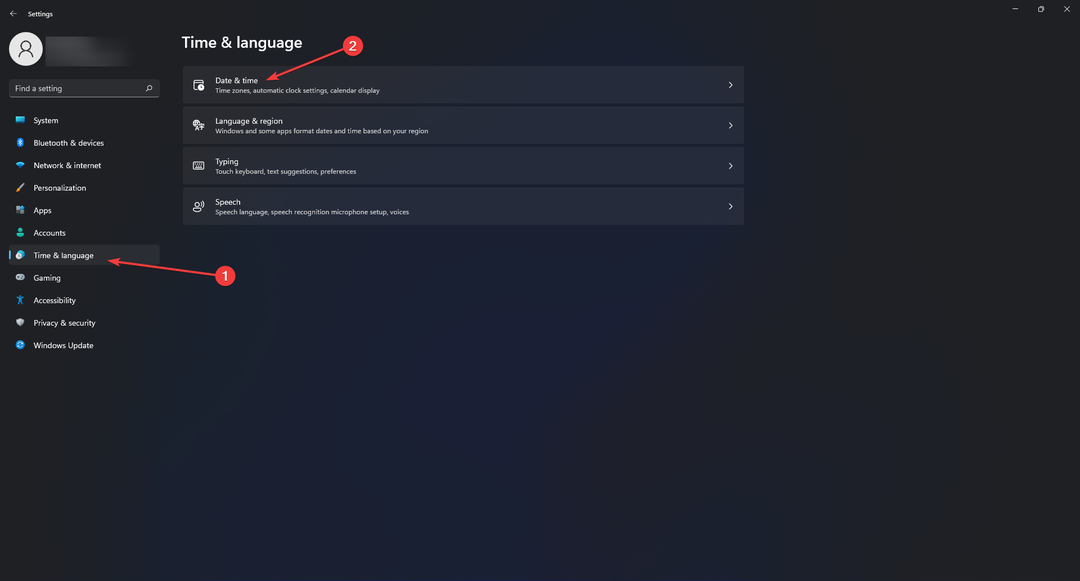- Išjungus programą veikiant piniginės programai, failai bus sugadinti ir sukels Ethereum piniginės nesinchronizavimo problemą.
- Laikrodžio pakeitimas realiuoju laiku gali būti lengviausias sprendimas, kurį daugelis patvirtino kaip geriausią sprendimą.
- Antivirusinės ir ugniasienės gali blokuoti bet kokią su piniginės programa susijusią veiklą, todėl labai patartina jas išjungti.
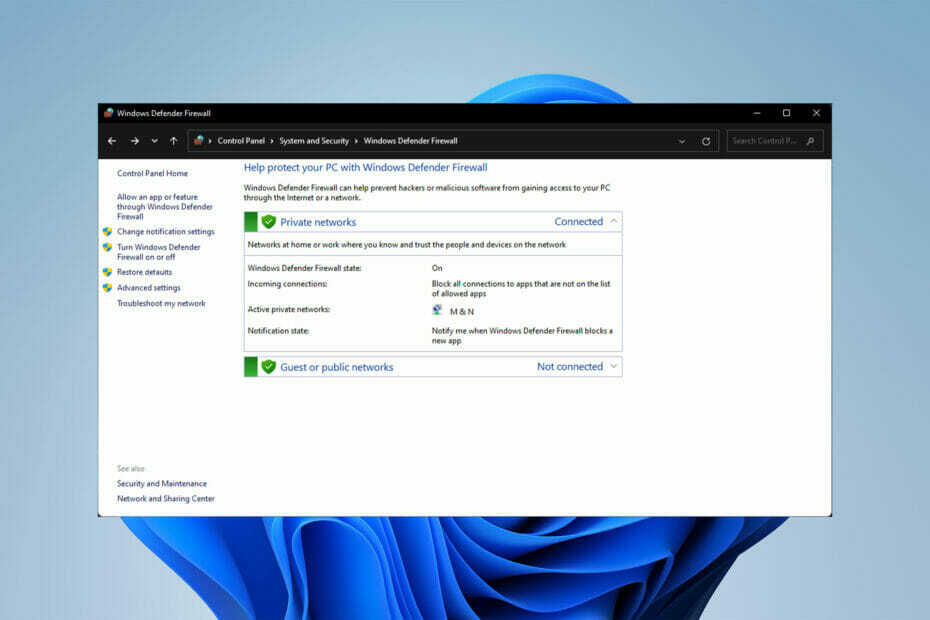
XĮDIEGTI PASPUSTELĖT ATSISIUNČIŲ FAILĄ
Ši programinė įranga ištaisys įprastas kompiuterio klaidas, apsaugos jus nuo failų praradimo, kenkėjiškų programų, aparatinės įrangos gedimų ir optimizuos jūsų kompiuterį maksimaliam našumui. Išspręskite kompiuterio problemas ir pašalinkite virusus dabar atlikdami 3 paprastus veiksmus:
- Atsisiųskite „Restoro PC Repair Tool“. kuri ateina su patentuotomis technologijomis (yra patentas čia).
- Spustelėkite Pradėti nuskaitymą Norėdami rasti „Windows“ problemas, kurios gali sukelti kompiuterio problemų.
- Spustelėkite Remontuoti visus Norėdami išspręsti problemas, turinčias įtakos jūsų kompiuterio saugai ir našumui.
- „Restoro“ atsisiuntė 0 skaitytojų šį mėnesį.
„Ethereum“ piniginės nesinchronizavimo problema, kuri turi keletą sprendimų ir pataisymų, yra viena iš dažniausiai pasitaikančių „Ethereum“ piniginės programos problemų.
Vartotojai teigė, kad jų „Ethereum“ piniginė neprisijungs arba užtruks per ilgai, kol bus sinchronizuojama.
Nors nėra oficialaus šios problemos sprendimo, yra keletas dalykų, kuriuos galima padaryti norint išspręsti problemą.
Kiek laiko užtrunka „Ethereum“ piniginės sinchronizavimas?
Sinchronizavimo procedūra yra ilga, trunka iki 2-3 dienų. Sinchronizavimo greitis nustatomas pagal jūsų interneto greitį, kolegų skaičių ir saugojimo disko įrašymo greitį.
Nedvejodami naudokite vieną iš geriausi interneto greičio tikrintuvai, skirti „Windows 10/11“. norėdami išmatuoti įkėlimo ir atsisiuntimo greitį.
Dabar, kai žinome, kiek laiko gali užtrukti piniginės sinchronizavimas, pažiūrėkime, kaip ištaisyti „Ethereum“ piniginės neprisijungimą „Windows 10“ ir „Windows 11“.
Ką daryti, jei „Ethereum“ piniginė nesinchronizuojama?
1. Įjunkite automatinį laikrodžio reguliavimą
- Paieška nustatymus užduočių juostoje ir pasirinkite pirmąją programą.
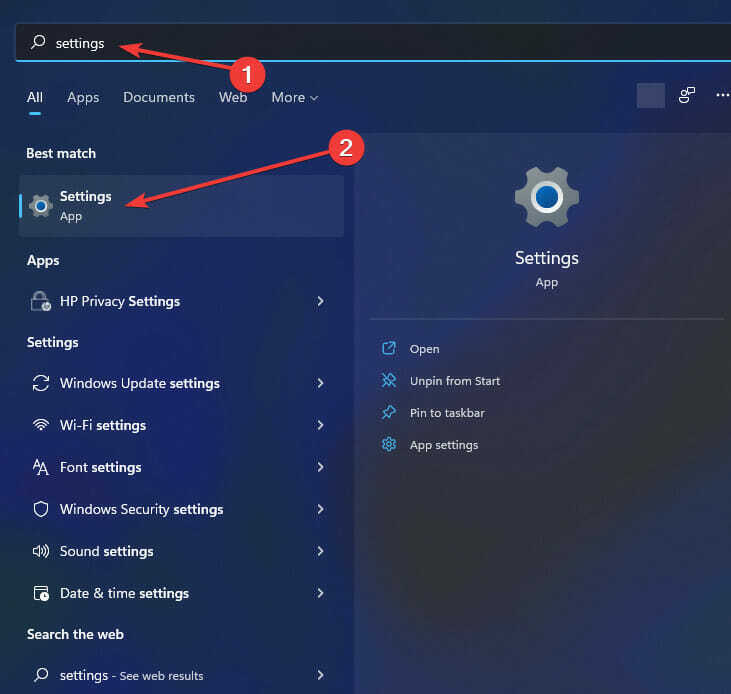
- Po to spustelėkite Laikas ir kalba ir tada pasirinkite Data ir laikas.
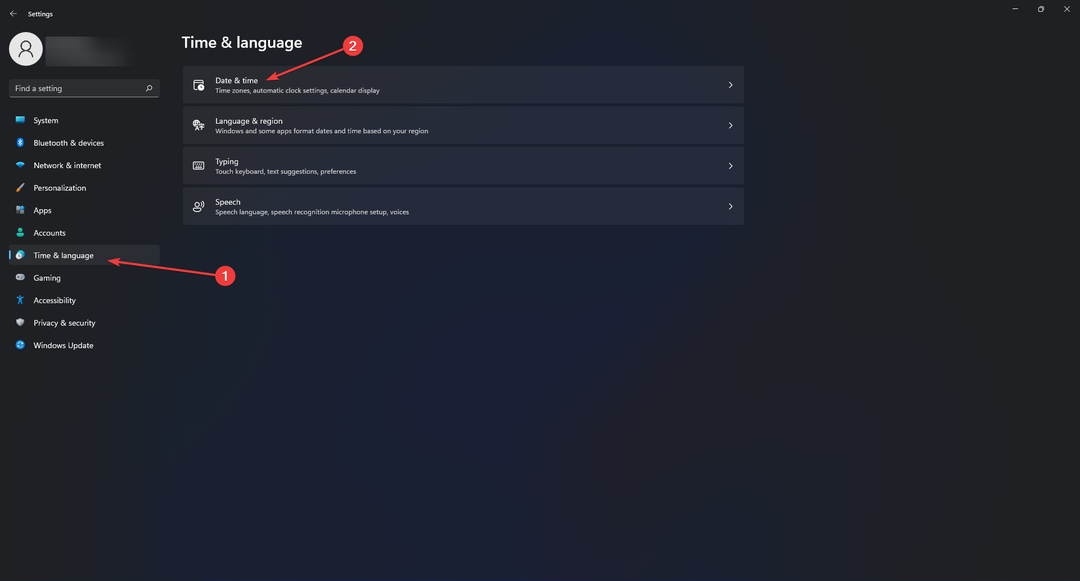
- Tada, į Data ir laikas nustatymus, įjunkite Nustatykite laiką automatiškai variantas.
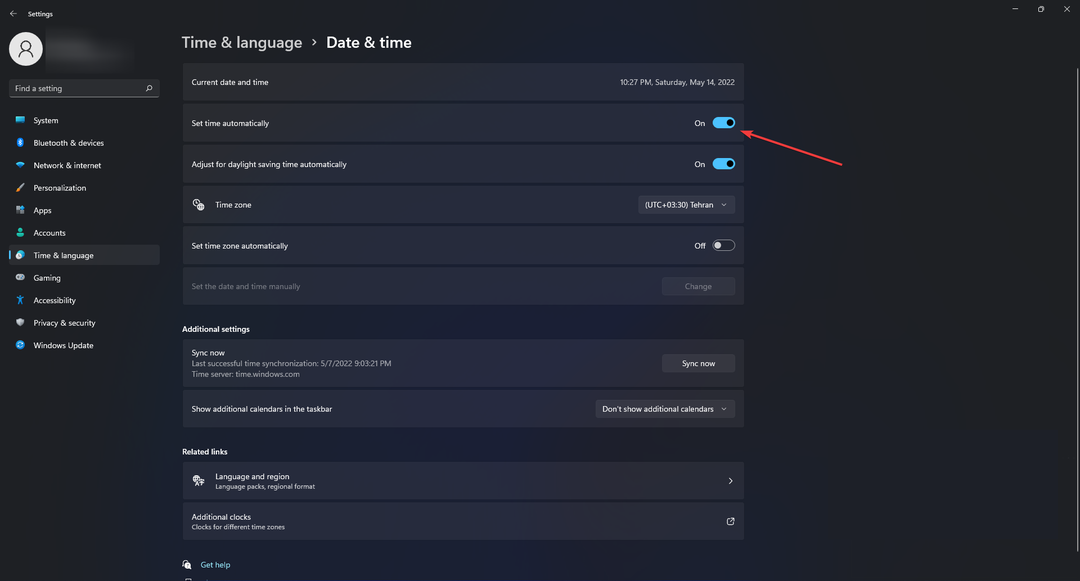
2. Išjungti ugniasienę
- Pirma, ieškokite Kontrolės skydelis užduočių juostoje ir spustelėkite programą tuo pačiu pavadinimu.
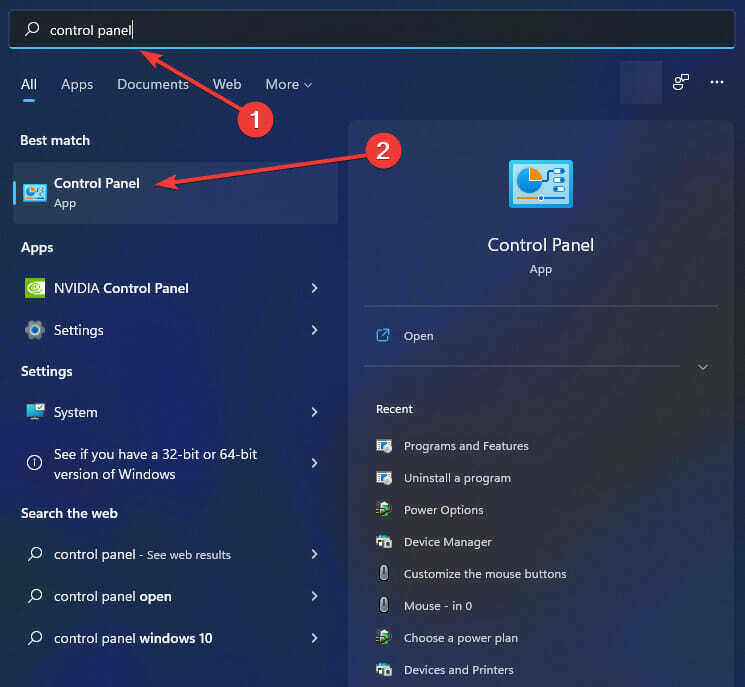
- Spustelėkite Sistema ir apsauga.
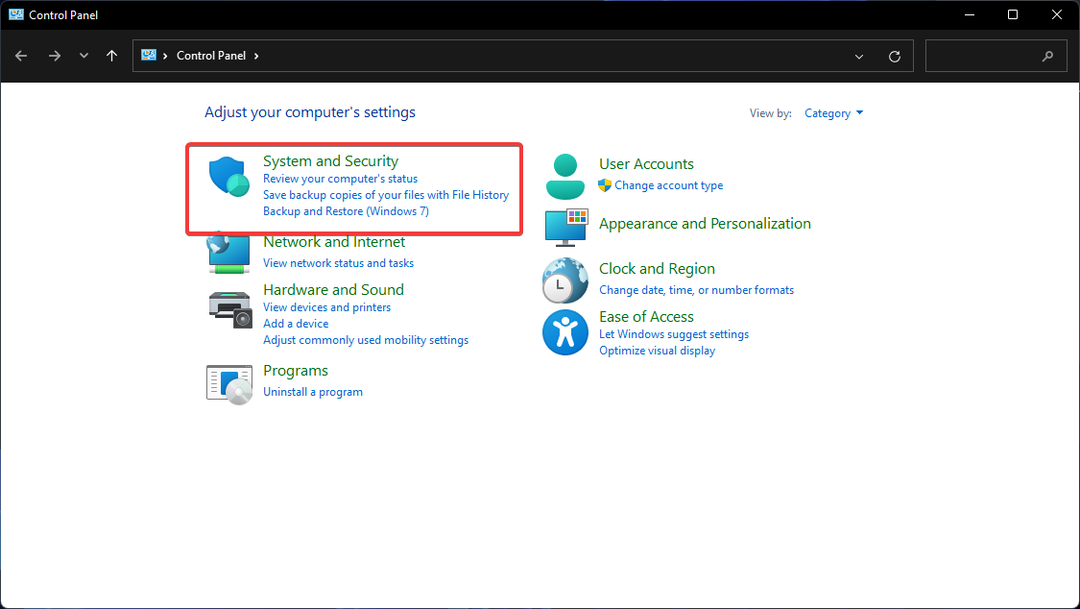
- Pasirinkite „Windows Defender“ ugniasienė.
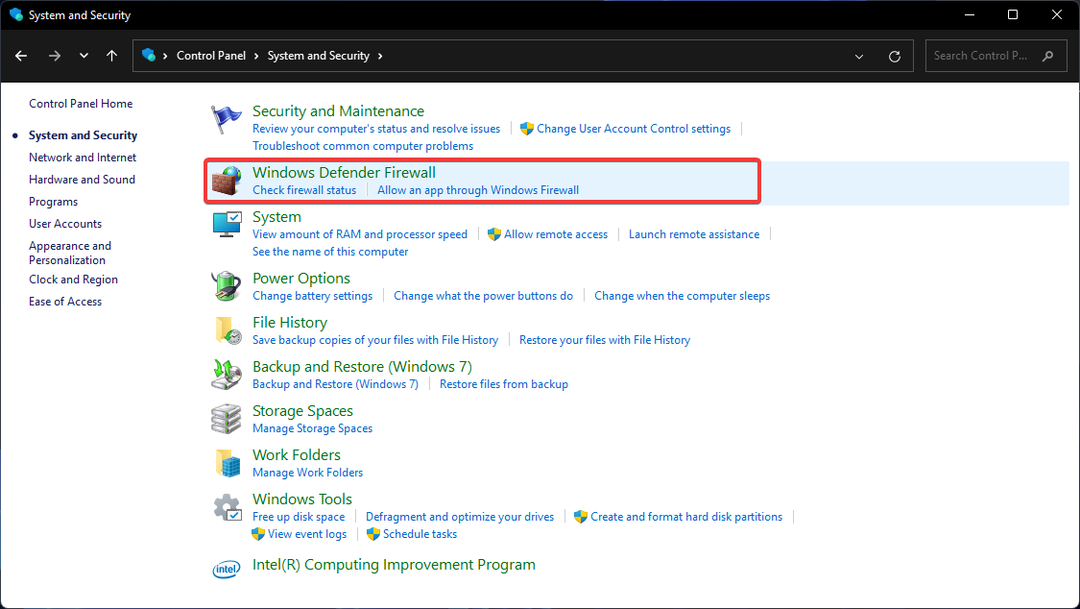
- Po to spustelėkite Įjunkite „Windows Defender“ užkardą įjungti arba išjungti parinktį kairiojoje srityje.
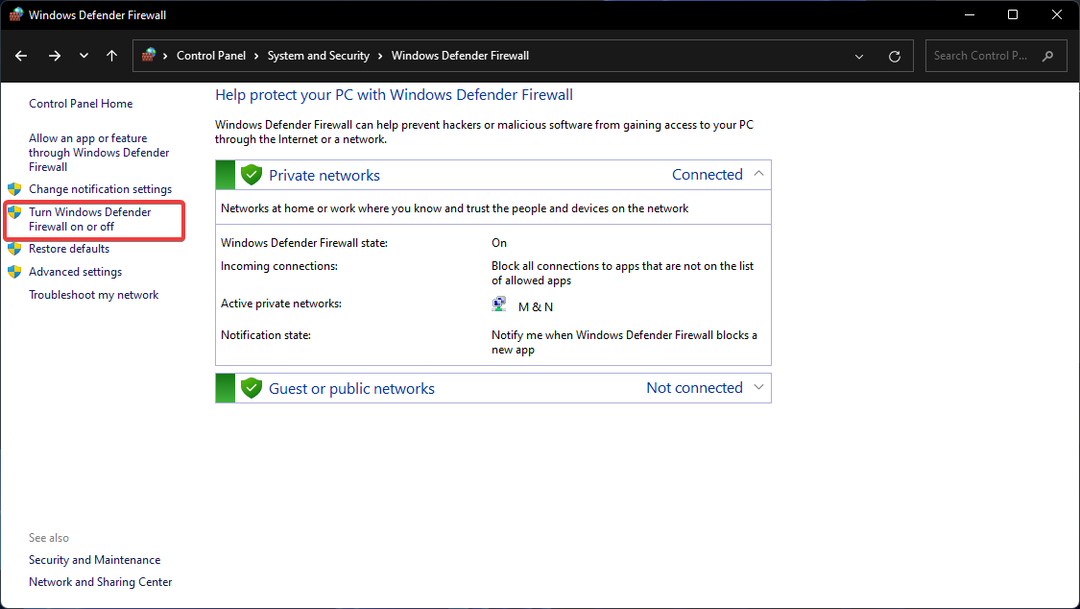
3. Pataisykite sugadintą blokų grandinę
Raskite savo piniginės programos failų aplanką ir ištrinkite visus failus, išskyrus piniginė.dat failą. Tai atlikę tiesiog pradėkite sinchronizavimo procesą iš naujo.
Šis sprendimas skirtas vartotojams, kurie anksčiau sinchronizavo savo piniginę, bet nebegali to padaryti. Geriausias būdas sugadinti piniginės failus yra priversti ją išsijungti, kol ji veikia.
- 3 būdai, kaip pataisyti VLC, kai jis neveikia sistemoje „Windows 11“.
- „Canva“ neleis man redaguoti teksto klaidos: 4 būdai, kaip ją ištaisyti dabar
- 5 būdai, kaip ištaisyti neveikiantį „Windows Mobile“ įrenginių centrą
- „Puffin“ naršyklė neprisijungia prie tinklo [3 saugūs pataisymai]
- 7 patarimai, kaip ištaisyti neveikiantį CCleaner dublikatų ieškiklį
„Ethereum“ piniginės sinchronizavimas gali užtrukti ilgai ir būti varginantis, jei jis įstrigs viduryje.
Ankstesni sprendimai veikia įvairiose operacinėse sistemose ir įrenginiuose ir daugeliu atvejų sėkmingai išsprendė problemą.
Verta paminėti, kad šio įrašo sprendimai taip pat gali būti naudojami, jei „Ethereum“ piniginė nerodoma „Windows 10“. Be to, nedvejodami peržiūrėkite šį straipsnį, jei ieškote geriausia kriptovaliutų piniginė kompiuteryje.
Praneškite mums, jei turite kitų sprendimų, kaip išspręsti „Ethereum“ piniginės nesinchronizavimo problemą toliau pateiktame komentarų skyriuje.
 Vis dar kyla problemų?Pataisykite juos naudodami šį įrankį:
Vis dar kyla problemų?Pataisykite juos naudodami šį įrankį:
- Atsisiųskite šį kompiuterio taisymo įrankį „TrustPilot.com“ įvertino puikiai (atsiuntimas prasideda šiame puslapyje).
- Spustelėkite Pradėti nuskaitymą Norėdami rasti „Windows“ problemas, kurios gali sukelti kompiuterio problemų.
- Spustelėkite Remontuoti visus išspręsti problemas, susijusias su patentuotomis technologijomis (Išskirtinė nuolaida mūsų skaitytojams).
„Restoro“ atsisiuntė 0 skaitytojų šį mėnesį.